 Hoy voy a exponeros algunos trucos de PowerPoint, la herramienta de Creación de Presentaciones del paquete Microsoft Office.
Hoy voy a exponeros algunos trucos de PowerPoint, la herramienta de Creación de Presentaciones del paquete Microsoft Office.
Una presentación de PowerPoint es un documento que nos ayudará a transmitir una información durante una reunión o exposición; por lo tanto, a la hora de crearla tenemos que hacerlo de una forma minuciosa y cuidando hasta el último detalle.
Para captar la atención de los asistentes a una presentación de PowerPoint tenemos que conseguir que sea atractiva y llamativa. Para conseguir este objetivo utilizaremos imágenes, vídeos, y gráficos, entre otros recursos.
Así que empecemos ya con estos trucos para conseguir optimizar el diseño de tus presentaciones en Microsoft PowerPoint.
Truco 1 PowerPoint: Cómo Generar contenido de forma automática.
Si queremos hacer prácticas con el PowerPoint, pero todavía no tenemos contenido para nuestras diapositivas, PowerPoint nos ofrece una forma rápida para conseguirlo.

Seleccionamos la diapositiva donde queramos el contenido y escribimos en un cuadro de texto: =lorem() y pulsamos Intro. Se nos generará un texto de ejemplo en la diapositiva seleccionada.
Truco 2: Crear nuestra propia paleta de Colores fácilmente
PowerPoint nos ofrece para cada tema que podemos usar, su paleta de colores. Si necesitamos modificar algunos de los colores, tenemos la opción de Crear paleta de colores personalizada. Para hacerlo seguiremos los siguientes pasos:
- Pulsamos en Diseño>Variantes>Colores>Personalizar colores…
- Hacemos los cambios de colores que necesitemos y le damos un nombre a la nueva paleta, y pulsamos sobre el botón Guardar.
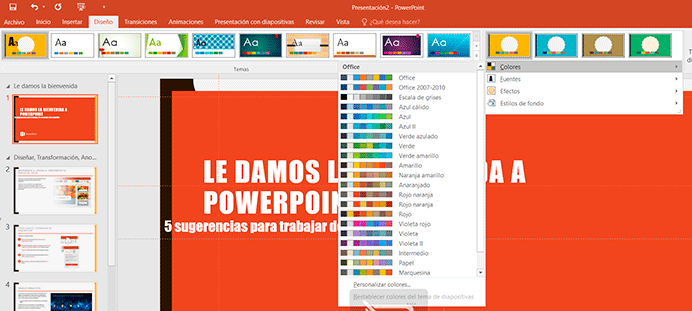
Truco 3: Ajustar el tamaño de las diapositivas
A veces nos encontramos que el tema o la plantilla que utilizamos para nuestra presentación no tiene el mismo tamaño que la pantalla en la que lo vamos a presentar. La solución para este problema está en una opción de PowerPoint que permite cambiar el tamaño de diapositivas para adaptarlo de forma personalizada.
- Vamos a la pestaña Diseño>Tamaño de diapositiva>Colores>Personalizar colores.
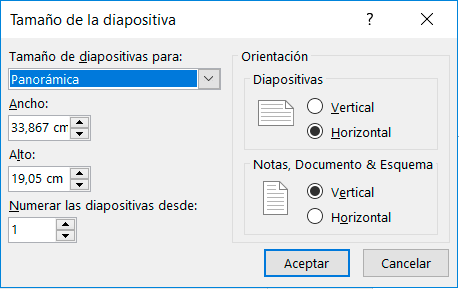
En esta ventana podrás configurar tamaño, numeración, orientación, y notas de la diapositiva.
Truco 4: Quitar el fondo de las imágenes en PowerPoint
Cuando tenemos una imagen en una diapositiva y queremos quitarle el fondo, no es necesario editar la foto en otros programas. PowerPoint viene con una opción para hacerlo directamente.
- Seleccionar foto con la que queremos trabajar.
- Hacer Clic sobre la pestaña Formato>Quitar fondo
- Ajustar el recuadro para seleccionar el objeto que aparecerá sin fondo y pulsamos en Mantener cambios.
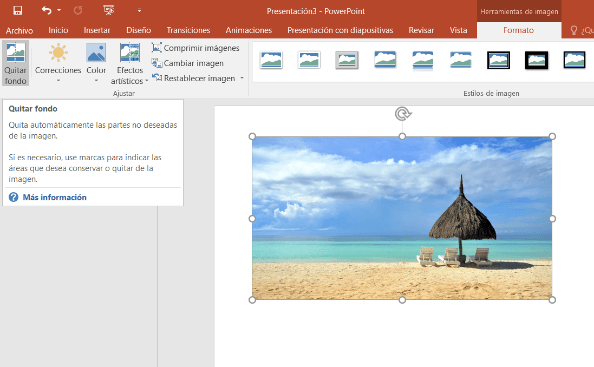
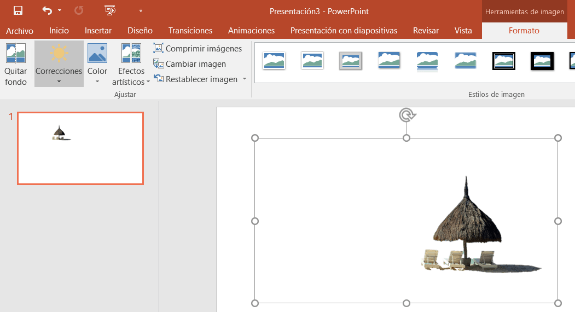
Truco 5: Combinar formas
Una opción que nos permite mejorar el diseño de nuestras presentaciones en PowerPoint es la de combinar formas. Imaginad que queremos las letras de BCN con imágenes de Barcelona como relleno.
- Primero nos tenemos que asegurar que la forma que vamos a rellenar (en nuestro caso las letras BCN) no tienen relleno.
- Seleccionamos los dos elementos a combinar, pulsamos en la pestaña Formato de forma>combinar formas>Intersecar.
- Ajustamos el recuadro para seleccionar el objeto que aparecerá sin fondo y pulsamos en Mantener cambios.
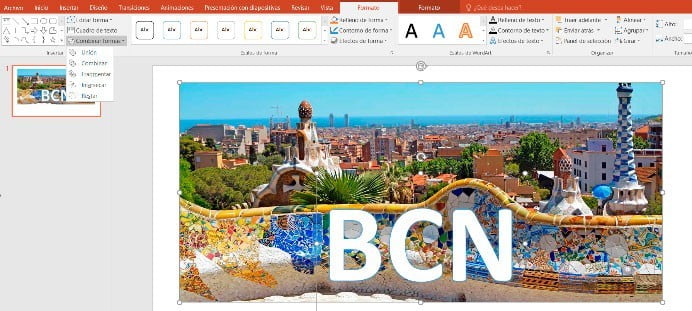
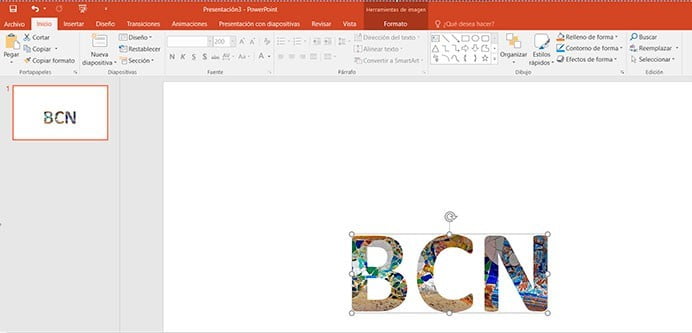
Truco 6: añadir transiciones
En PowerPoint podemos crear unos efectos y animaciones para pasar de una diapositiva a otra, son las llamadas transiciones. Nos sirven para llamar la atención mientras pasamos nuestra presentación. No debemos abusar de ellas.
Las encontramos en la pestaña Transiciones. Hay muchos diseños para elegir, también le podemos poner sonido y duración.
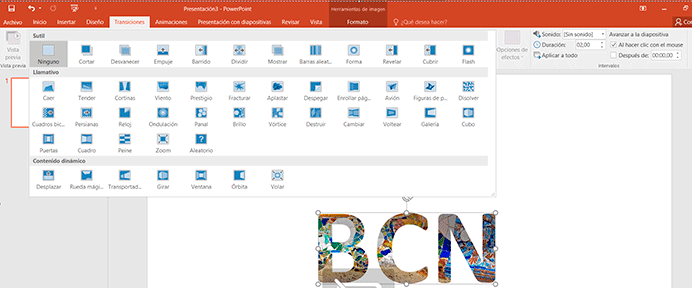
Espero que este Post sobre Trucos PowerPoint os haya resultado interesante Recordad que en CIPSA tenemos formación a medida de ofimática que os puede ser de mucha utilidad para ayudaros a aprender la materia que necesitéis de forma completamente personalizada. ¡Consultadnos necesidades y encontraremos vuestra formación!
Autora: Pilar Sánchez

